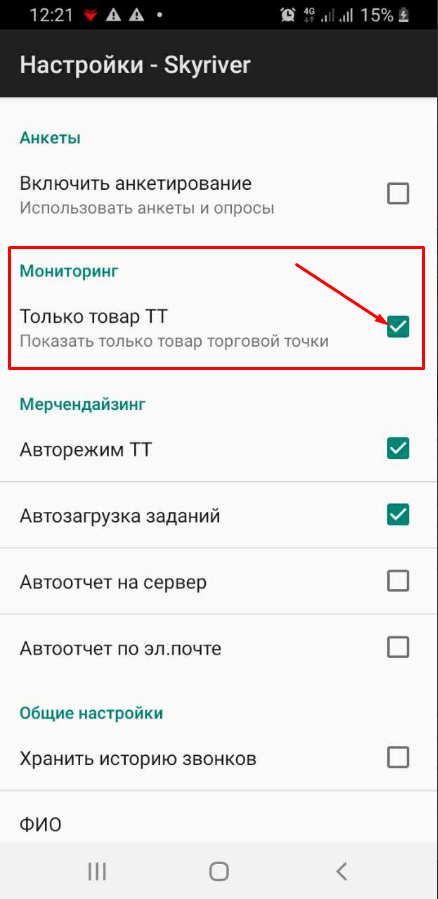Номенклатура. Особенности формирования базы товаров
Описание решения
При проведении мерчендайзинга на торговых точках Клиенты, работающие в различных сферах деятельности, часто обращаются с просьбой помочь организовать эффективное распределение товаров между торговыми точками.
Клиент:
Компании, осуществляющие управление командами мобильных сотрудников (торговых представителей, мерчендайзеров).
Ключевые задачи:
- Корректное отображение номенклатуры на мобильных устройствах у полевых сотрудников (мерчендайзеров).
- Получение развернутой отчетности супервайзерами, менеджерами.
- Повысить качество работы полевых сотрудников на торговых точках.
Решение задач клиента обеспечивается выполнением следующих действий:
- Формирование в интерфейсе системы категории товаров, единиц измерения и базы товаров.
- Два способа добавления номенклатуры (при наличии малой/большой базы товаров).
- Гибкая настройка модуля «Агент» при работе с номенклатурой на торговой точке/
- Анализ результатов отчета.
Формирование базы номенклатуры и файла импорта номенклатуры
Номенклатуру в интерфейсе можно сформировать двумя способами:
- Формирование базы непосредственно в интерфейсе.
Здесь вносим Категории товаров, Единицы измерения и базу товаров:
- Категории товаров. Каталог товаров возможно создать как одноуровневый, так и многоуровневый.
- Единицы измерения. Единицы измерения добавляются в соответствующем окне
- База товаров. Для добавления нового товара выбираем нужный каталог (папку), в котором он должен находиться, и в поле добавления товаров вносим данные для вида товара.
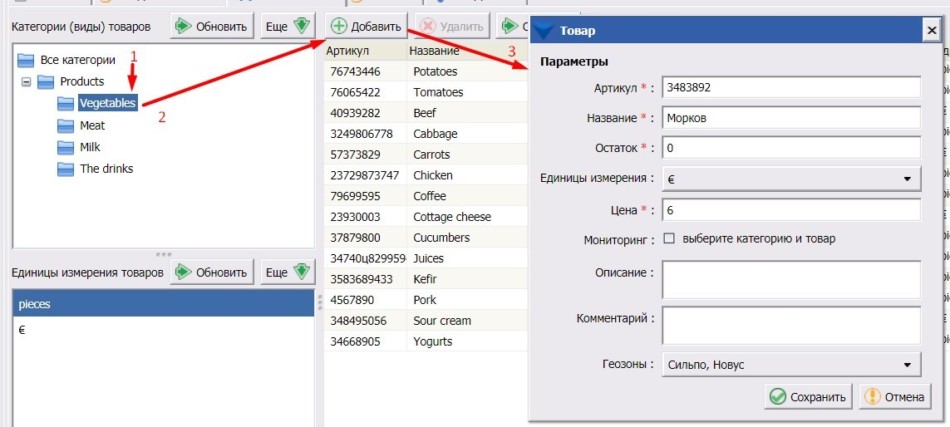
Рис. 1 – Добавление товара во вкладке «Номенклатура»
- Импорт файла номенклатуры.
Данный способ добавления номенклатуры удобнее применять при большой базе товаров. Для того чтобы с помощью файла импорта внести базу товаров, формируем его:
- Способом, описанным выше, вносим во все поля несколько параметров (эти параметры будут служить примером формирования правильного файла);
- После нажатия на кнопку «Экспорт XLS» на компьютер загружается файл в папку «Загрузки», открываем его. Этот файл имеет три вкладки, которые соответствую разделам вкладки «Номенклатура» в интерфейсе:
- Units – единицы измерения. В данной вкладке вносим единицы измерения по нашему примеру, а также присваиваем уникальный «GIUD» и в столбце «Name» вписываем название.

Рис. 2 – Пример внесения новой единицы измерения и формирования уникального «GIUD»
Для того чтобы присвоить уникальный «GIUD» мы меняем только первые 8 значений на буквенно-цифровой формат (произвольны)!
- Types – категории товаров (каталог или папки). В этой вкладке аналогично, по примеру задаем уникальный «GIUD» для каждой категории товара, наименование, а также уровни. Родительская папка имеет уровень «0», а все остальные в её каталоге имеют уровень на одну единицу больше.

Рис. 3 – Формирование категорий товаров (папки/каталоги)
Для того чтобы отобразить, что папка «Овощи» является подкатегорией именно папки «Продукты» в столбце «ParentGIUD» ставим напротив этой папки уникальный идентификатор «GIUD» папки «Продукты», который мы ранее задали.
- Goods – база товаров. В данной вкладке вносим базу товаров. Для этого вносим список товаров в столбец «Name», а в столбец «Code» вносим код товара. В столбце «GIUD» как и ранее в других вкладках для каждой позиции товаров присваиваем уникальный идентификатор. В столбце «CatGIUD» указываем уникальный идентификатор (GIUD) нужной категории/папки/каталога, в котором должен находиться данный товар. Его копируем с вкладки «Types». В столбце «UnitsGIUD» указываем единицы измерения для каждой позиции.
В остальные столбцы вносим цены, остатки, комментарии и геозоны, на которых расположен данный товар.
После чего через веб-интерфейс делаем импорт сформированного файла.

Рис. 9 – Пример заполнения вкладки «Goods»
В приложении Skyriver GPS на мобильном устройстве в настройках модуля «Агент» в разделе «Мониторинг» установить галочку для «Только товар ТТ»!